Windows 11 화면에 시계를 표시하는 방법

Windows 11에서는 작업 표시줄에 시계를 표시하는 것 외에도 컴퓨터 화면에도 시계를 표시하도록 설정할 수 있습니다.
Slack은 Google 드라이브를 포함한 모든 G Suite 앱과 통합됩니다. Google 드라이브 계정을 Slack에 연결하면 파일 공유가 간소화되고 파일 요청 및 댓글에 대한 즉각적인 알림을 받을 수 있습니다. 두 앱을 연결하는 방법을 알아냈으므로 그럴 필요가 없습니다.
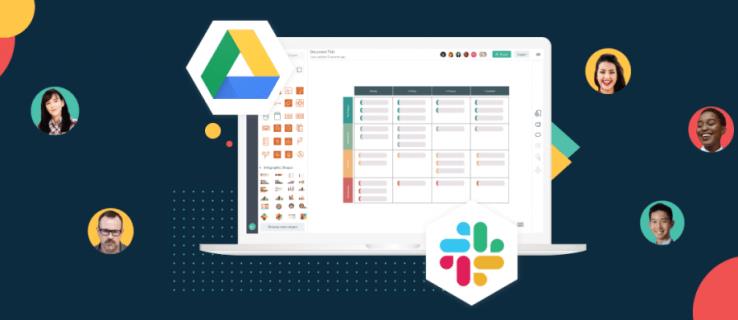
이 가이드에서는 두 가지 방법으로 Google 드라이브를 Slack 앱에 연결하는 방법을 설명합니다. 또한 Slack에서 Google 드라이브 파일을 만들고 공유하는 방법에 대한 지침을 제공하고 Slack 및 G Suite 앱 사용과 관련된 가장 일반적인 질문에 답변합니다.
Google 드라이브를 Slack에 연결하는 방법은 무엇입니까?
Google 계정을 Slack에 연결하려면 아래 단계를 따르세요.
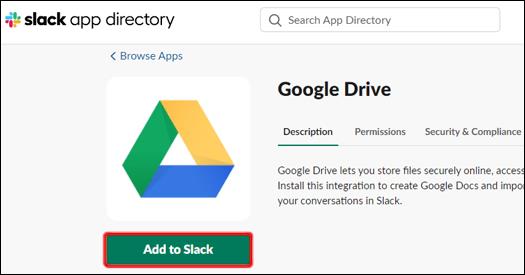
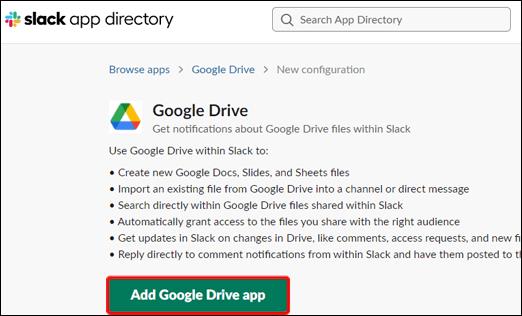
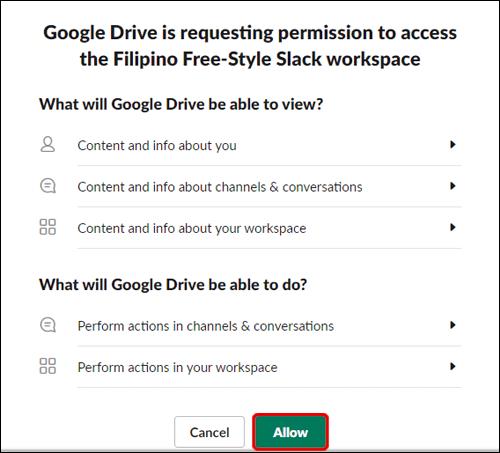
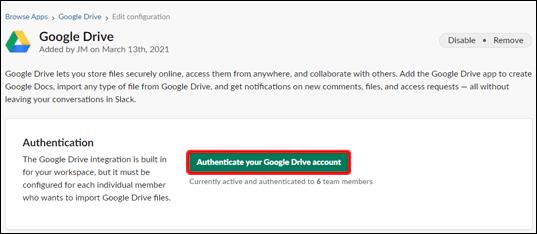
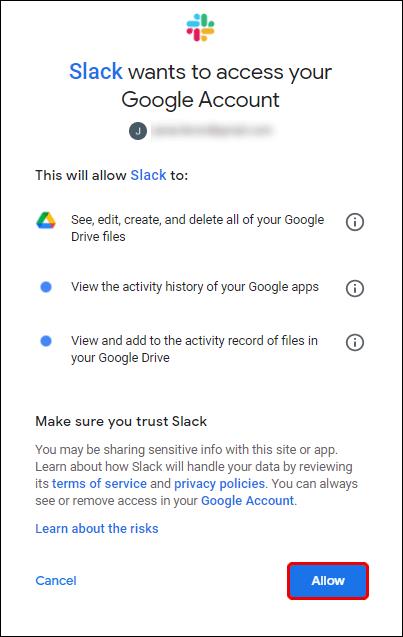
선택적으로 파일 링크를 공유하여 Google Drive 계정을 Slack에 연결할 수 있습니다. 그렇게 하려면 아래 단계를 따르십시오.
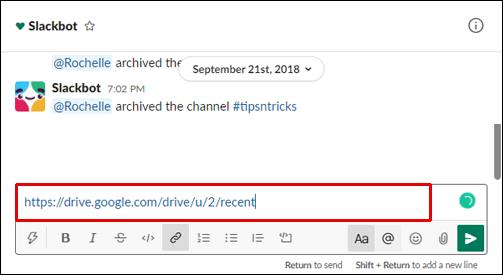
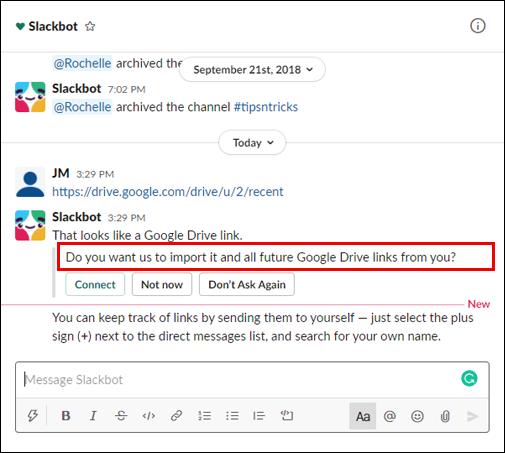
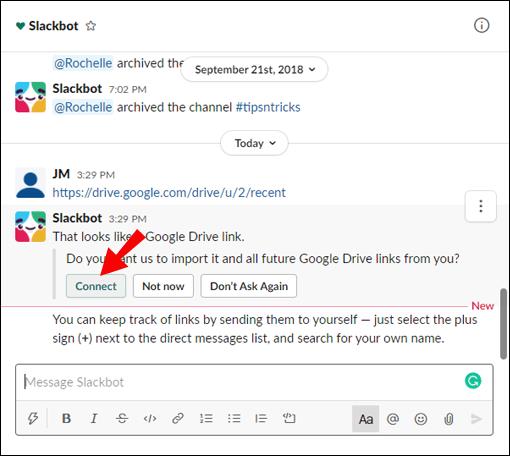
Slack에서 Google 드라이브 파일을 공유하는 방법은 무엇입니까?
Google Drive 계정을 Slack에 연결하면 파일 생성 및 공유를 시작할 수 있습니다. 방법은 다음과 같습니다.

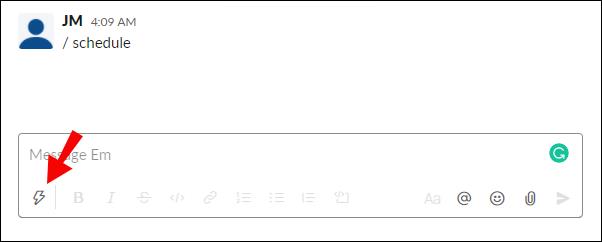
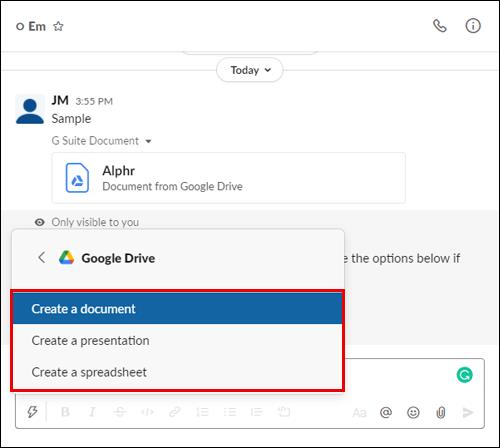
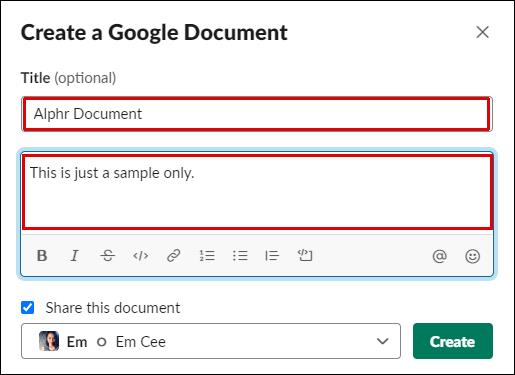
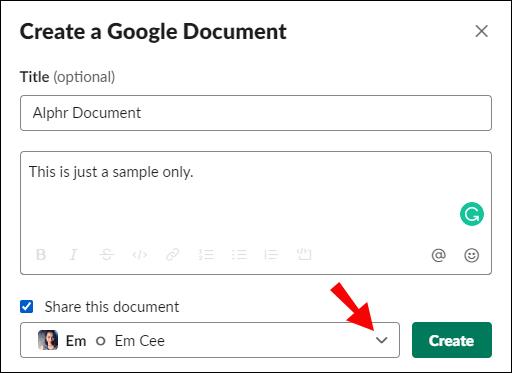
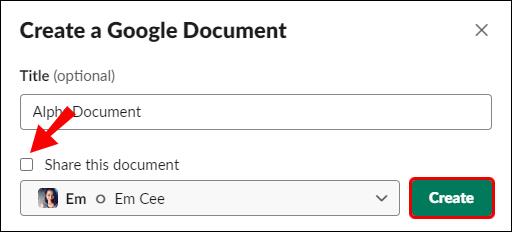
기존 Google 드라이브 파일을 Slack에 공유하려면 아래 단계를 따르세요.

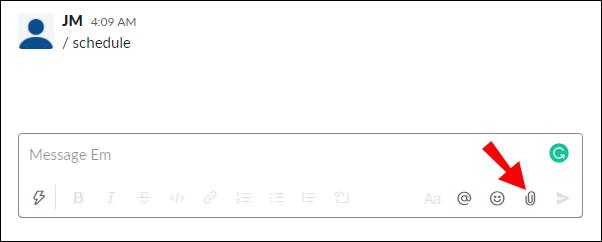
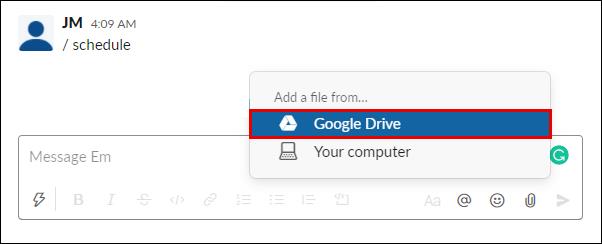
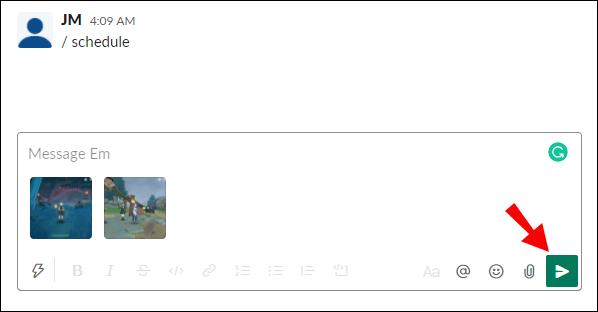
Slack에서 Google 드라이브 알림을 관리하는 방법은 무엇입니까?
기본적으로 누군가 파일에 대한 액세스를 요청하거나 파일을 공유하거나 파일에 댓글을 달면 알림을 받게 됩니다. 아래 단계에 따라 Slack에서 Google 드라이브 알림을 관리할 수 있습니다.

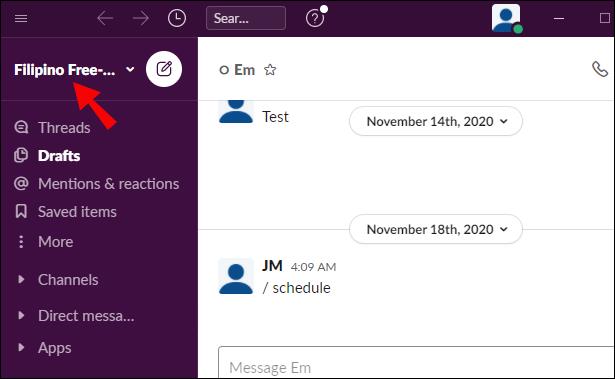
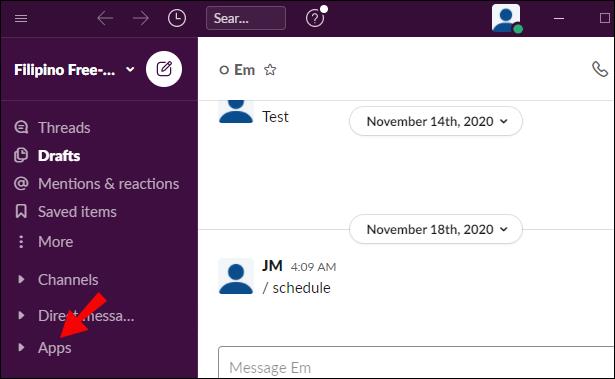
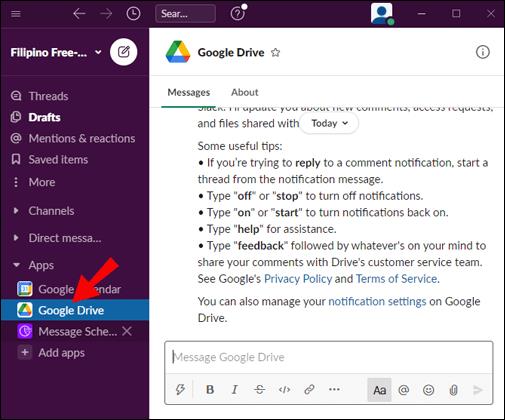
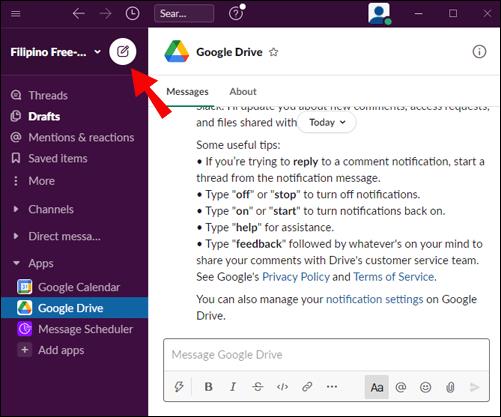
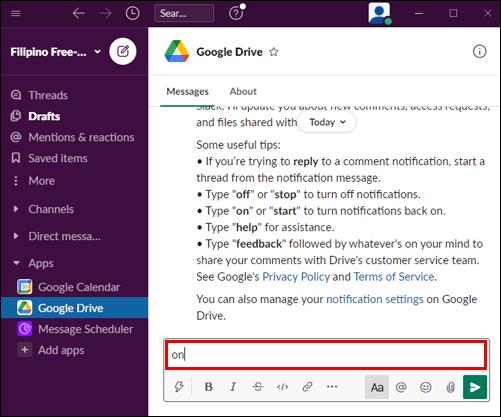
Google 드라이브를 통해 특정 파일에 대한 댓글 알림을 관리할 수 있습니다. 그렇게 하려면 아래 지침을 따르십시오.
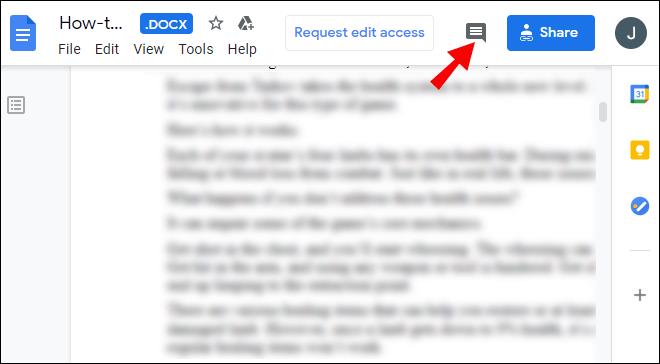
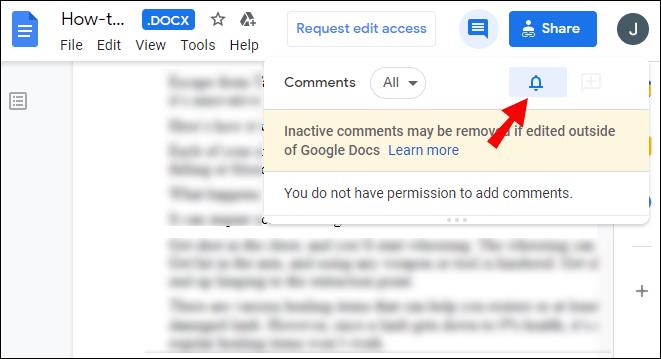
자주 묻는 질문
이 섹션을 읽고 Slack 및 G Suite 앱 연결 및 사용에 대해 알아야 할 모든 것을 알아보세요.
앱을 Google 드라이브에 어떻게 연결합니까?
Slack을 비롯한 다양한 앱을 Google 드라이브에 연결할 수 있습니다. Google 드라이브 페이지로 이동하여 계정에 로그인합니다. 그런 다음 화면 오른쪽 상단에 있는 톱니바퀴 아이콘을 클릭하여 설정을 엽니다.
'앱 관리'를 선택한 다음 '더 많은 앱 연결'을 선택합니다. Google 드라이브에 연결할 수 있는 앱 목록이 표시됩니다. 앱을 선택하고 "연결"을 클릭합니다.
Google 드라이브에서 연결된 앱을 삭제하려면 설정을 열고 "앱 관리"를 클릭하십시오. 연결된 앱 목록이 나타납니다. 앱 아이콘을 마우스 오른쪽 버튼으로 클릭합니다. 제거하려는 앱의 드롭다운 메뉴에서 '옵션'을 선택하고 '드라이브에서 연결 해제'를 클릭합니다.
Slack에서 Google 문서를 사용할 수 있나요?
예. Google 드라이브를 Slack에 연결하여 Google 문서를 훨씬 쉽게 공유할 수 있습니다. 이는 Slack 웹사이트 앱 디렉토리를 통해 수행할 수 있습니다. "Slack에 추가"를 클릭한 다음 "Google 드라이브 앱 추가"를 클릭하고 권한을 부여합니다.
화면의 안내에 따라 Google 계정을 인증하세요. Slack용 Google 드라이브를 설정하면 모든 대화의 메시지 입력 상자 오른쪽에 있는 클립 아이콘을 클릭하여 Google 문서 파일을 공유할 수 있습니다.
Slack에 어떻게 연결합니까?
Slack에 연결하려면 채널을 만들어야 합니다. 먼저 Slack 웹사이트로 이동하거나 모바일 앱을 다운로드합니다. 가입한 다음 왼쪽 사이드바에서 "채널" 옆에 있는 더하기 아이콘을 클릭합니다. 채널 이름을 입력하고 "만들기"를 클릭합니다.
사이드바의 "채널" 아래에 새 채널이 표시됩니다. 그것을 클릭하고 "공유"를 선택한 다음 채널에 추가하고 싶은 사람의 이메일 주소를 입력하십시오. 선택적으로 초대 텍스트를 추가하고 "보내기"를 클릭합니다.
그런 다음 초대를 수락하고 Slack에 등록해야 합니다. 그런 다음 작업 공간 이름을 클릭하여 관리 메뉴로 이동하십시오. 보류 중인 요청을 보려면 "공유 채널 관리"를 클릭하고 "승인"을 클릭하십시오.
내 Google 드라이브에 어떻게 연결합니까?
기기에서 Google 드라이브 웹사이트를 엽니다. Google 계정으로 로그인하거나 계정이 없는 경우 "계정 만들기"를 클릭하십시오. 그런 다음 "다음"을 클릭하고 화면의 지시에 따라 등록하십시오.
로그인하면 Google 드라이브가 자동으로 연결됩니다. 새 파일을 만들려면 화면 오른쪽 상단에 있는 더하기 아이콘을 클릭하고 파일 형식을 선택합니다.
Google 드라이브를 Gmail에 어떻게 연결합니까?
Google 드라이브에 로그인하면 Google 드라이브 가 Gmail 계정에 자동으로 연결됩니다 . Gmail을 사용하여 Google 드라이브 파일을 공유하려면 Gmail 계정에 로그인하고 화면 왼쪽 상단의 "작성"을 클릭하십시오. "Google 드라이브"를 선택하고 클라우드에서 파일을 선택합니다. "드라이브 링크" 또는 "첨부 파일"을 선택한 다음 "삽입"을 클릭합니다.
Slack은 Google과 통합되나요?
예, Slack 앱은 Google Workspace 및 기타 G Suite 앱과 통합됩니다. Google 계정을 Slack에 연결하면 Google Docs 파일을 쉽게 공유하고 파일 권한을 설정하고, 새로 공유된 Google Drive 파일에 대한 즉각적인 알림을 받고, 클라우드를 통해 조직을 운영하고, Google 캘린더를 Slack에 연결하는 등의 작업을 수행할 수 있습니다.
앱 디렉토리 에서 Slack 계정에 연결할 G Suite 앱을 선택할 수 있습니다 . 원하는 앱 옆에 있는 "앱 받기"를 클릭하고 화면의 지시를 따릅니다.
Slack에 Google 드라이브를 어떻게 추가합니까?
Google 드라이브는 Slack 웹사이트의 앱 디렉토리를 통해 Slack 대화에 직접 파일 링크를 공유하는 두 가지 방법으로 Slack에 연결할 수 있습니다. 앱 디렉토리를 통해 두 앱을 연결하려면 Slack 웹사이트 로 이동하여 계정에 로그인하세요. 앱 디렉토리로 이동한 다음 Google 드라이브 페이지 로 이동합니다 .
"Slack에 추가"를 클릭하고 "Google 드라이브 앱 추가"를 선택한 다음 화면의 지시에 따라 Google 계정을 승인하고 Slack에 연결합니다. 대화를 통해 Google 드라이브 계정을 Slack에 연결하려면 파일 링크를 메시지로 붙여넣고 수신자에게 보냅니다. 그런 다음 Slackbot에서 Google 드라이브를 Slack에 연결할지 묻는 메시지가 표시됩니다. "연결"을 클릭하고 화면의 지시를 따릅니다.
Slack에서 내 Google 계정을 어떻게 연결 해제합니까?
어떤 이유로 Slack에서 Google 계정을 연결 해제하려는 경우 Slack 앱 디렉토리를 통해 연결을 해제할 수 있습니다 . Google 드라이브 페이지로 이동하여 "인증" 옆에 있는 십자가 아이콘을 클릭합니다. "연결 해제"를 클릭하여 확인합니다.
Slack에서 Google 바로가기를 어떻게 사용합니까?
Slack의 앱 바로가기를 사용하면 Slack에서 나가지 않고도 클릭 몇 번으로 다양한 작업을 수행할 수 있습니다. 앱을 Slack에 연결하면 바로 가기 메뉴에 사용 가능한 모든 바로 가기가 표시됩니다. 바로 가기 메뉴에서 작업을 수행하는 가장 쉬운 방법은 Slack에서 대화를 열고 메시지 입력 상자 옆에 있는 번개 아이콘을 클릭하는 것입니다.
여기에서 바로 가기가 있는 모든 앱을 볼 수 있습니다. 예를 들어 Google 캘린더를 사용하면 Slack 앱에서 바로 이벤트를 만들 수 있습니다. 바로 가기 이름을 클릭하고 양식을 작성하기만 하면 됩니다.
Slack에서 내 Google 드라이브 파일에 대한 댓글을 보고 응답하려면 어떻게 해야 합니까?
파일 공유 외에도 Google 드라이브를 사용하면 Slack을 통해 직접 댓글을 달 수 있습니다. 파일에 남겨진 댓글에 대한 알림을 받게 됩니다.
이를 보고 회신하려면 Slack 계정에 로그인하고 화면 왼쪽 상단 모서리에 있는 워크스페이스 이름을 클릭하세요. '앱'을 클릭한 다음 'Google 드라이브'를 클릭합니다. 화면 상단에서 "메시지"를 선택합니다. 댓글 목록이 표시됩니다. 댓글 위로 마우스를 이동하고 '스레드 시작'을 선택한 다음 답글을 작성합니다.
클릭 몇 번으로 Google 드라이브 파일 공유
Google 계정을 Slack에 연결했으므로 팀과 파일을 훨씬 더 편리하게 공유할 수 있습니다. G Suite 앱 알림 및 권한을 원하는 대로 조정하고 새로 개선된 Slack 작업 공간을 즐기세요. Slack 모바일 앱을 아직 다운로드하지 않았다면 다운로드하는 것이 좋습니다 . iOS와 Android 모두에서 사용할 수 있으며 이동 중에 팀과 연결할 수 있으므로 전체 작업 공간을 주머니에 넣을 수 있습니다.
Slack 모바일 앱을 이미 사용해 보셨나요? 아래 의견 섹션에서 의견을 공유하십시오.
Windows 11에서는 작업 표시줄에 시계를 표시하는 것 외에도 컴퓨터 화면에도 시계를 표시하도록 설정할 수 있습니다.
시스템이 부팅되지 않는데 마더보드에 빨간 불이 켜지는 걸 보면 무섭습니다. 특히 마더보드에서 불이 켜진 이유를 알려주지 않는다면 더욱 그렇습니다.
BIOS에서 USB 포트 잠금을 해제하는 것은 어렵지 않습니다. 하지만 컴퓨터 USB 포트를 잠그는 방법은 무엇일까요? Quantrimang.com에서 확인해 보세요!
잘못된 시스템 구성 정보는 Windows 10 시스템에서 흔히 발생하는 버그 확인 오류입니다. 이 문제를 해결하는 몇 가지 해결책을 살펴보겠습니다.
Windows 11의 돋보기 반전 기능을 사용하면 특히 빛에 민감한 사용자의 경우 텍스트의 가독성을 향상시킬 수 있습니다.
직접 PC 시스템을 조립하고 고속 RAM에 투자하기로 했다면, RAM이 광고된 속도로 작동할 수 있는지 어떻게 확인할 수 있을까요?
Windows에는 기본적으로 보안이 설정되어 있지 않으므로, 일부 기본 설정을 변경해야 합니다.
동적 DNS(DDNS 또는 DynDNS라고도 함)는 인터넷 도메인 이름을 동적 IP 주소를 사용하는 컴퓨터에 매핑하는 서비스입니다. 대부분의 컴퓨터는 DHCP를 통해 라우터에 연결되는데, 이는 라우터가 컴퓨터에 IP 주소를 무작위로 할당한다는 것을 의미합니다.
임시 파일, 오래된 백업, 중복 데이터, 사용하지 않는 앱 등 개인 파일을 건드리지 않고도 공간을 확보할 수 있는 방법은 많습니다.
특수 프로그램을 사용하여 파일의 MD5 및 SHA1 코드를 검사하여 파일에 오류가 있는지 확인해 보겠습니다. MD5 검사 소프트웨어인 HashCalc는 MD5 및 SHA1 코드를 검사하는 데 매우 유용한 도구 중 하나입니다.
모니터라고 하면 PC나 노트북에 연결된 모니터를 떠올리실 수 있습니다. 하지만 실제로 모니터는 다른 여러 기기와도 호환될 수 있습니다.
파일 탐색기에서 드라이브에 자물쇠 아이콘이 있는 이유가 궁금하신가요? 이 글에서는 자물쇠 아이콘의 의미와 Windows 10에서 드라이브의 자물쇠 아이콘을 제거하는 방법을 설명합니다.
숫자 서식은 숫자가 표시되는 방식을 결정하며, 여기에는 소수점 구분 기호(마침표나 쉼표 등)와 천 단위 구분 기호 선택이 포함됩니다. Windows 11에서 숫자 서식을 변경하는 방법은 다음과 같습니다.
누군가가 허가 없이 귀하의 컴퓨터에 접근하여 사용하고 있다고 의심되는 경우, 아래의 몇 가지 요령을 적용하여 컴퓨터의 켜짐/꺼짐 기록을 확인하고, 컴퓨터에서 최근 활동을 보고 이를 확인하고 재확인할 수 있습니다.
USB 장치는 일상생활에 없어서는 안 될 필수품이 되었으며, 이를 통해 다양한 필수 하드웨어를 PC에 연결할 수 있습니다.













